Referenties plaatsen of bronnen citeren in PowerPoint
Bronnen en referenties citeren(Want) in uw PowerPoint-presentaties? Deze tutorial zal je helpen bij het citeren van bronnen in Microsoft PowerPoint . Het citeren van uw referenties is een belangrijk ding. Tijdens het geven van een presentatie moet uw publiek weten waar de informatie en het materiaal (beelden, feiten, etc.) vandaan komen. Er zijn meerdere stijlen van citaten die worden gebruikt, waaronder APA, MLA, Chicago en meer. U kunt elk van deze stijlen gebruiken, afhankelijk van uw behoefte.
Nu kunnen er verschillende manieren zijn om uw referenties in een PPT te citeren . U kunt een of een combinatie van twee of meer methoden gebruiken, afhankelijk van uw behoefte. Laten we eens kijken hoe u citaten kunt toevoegen in PowerPoint- presentaties.
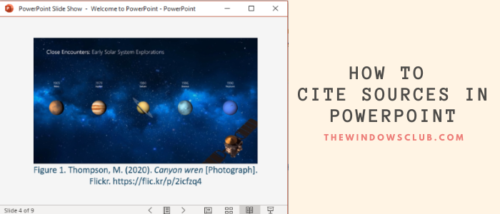
Verwijzingen plaatsen of bronnen citeren in PowerPoint
1] Citaat in de tekst
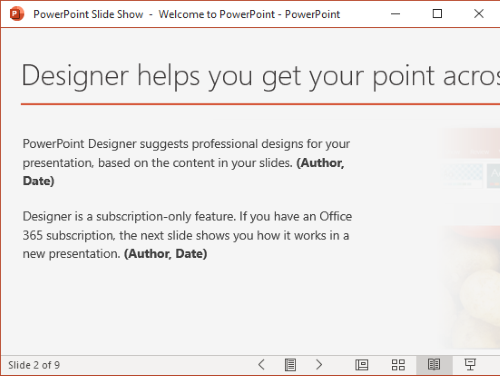
U kunt handmatig verwijzingen toevoegen aan de tekst van de presentatiedia's, die In-text Citation wordt genoemd . Zorg er altijd voor dat u verwijzingen toevoegt naar de feiten, directe citaten(facts, direct quotations,) en geparafraseerd materiaal(paraphrased material) dat in uw presentatiedia wordt gebruikt.
In APA -stijl kunt u bijvoorbeeld citaten in de tekst invoegen na de zin zoals: ( Auteur(Author) , Publicatiedatum(Publication Date) ).
2] Afbeeldingscitatie
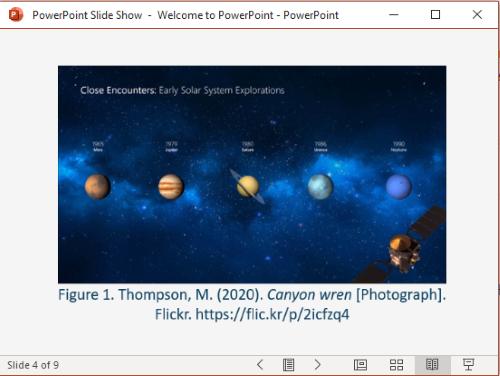
De afbeeldingen, figuren en cliparts die u in uw PowerPoint - presentatie hebt gebruikt, moeten worden vermeld, vooral als u afbeeldingen hebt gebruikt met een Creative Common -licentie. U kunt een verwijzing naar de voetnoot van een afbeelding toevoegen.
Als u bijvoorbeeld online afbeeldingen gebruikt, voegt u een URL -link toe met de afbeeldingsnaam. Voeg eenvoudig(Simply) het afbeeldingsnummer met de beschrijving en verwijzing in de voetnoot in, zoals:
Figuur 1. Achternaam, voorletters(Initials) . (Jaar). Titel afbeelding(Image) [Formaat]. Sitenaam(Site Name) . URL
Zie de schermafbeelding om te zien hoe afbeeldingscitaten (in APA -stijl) eruit zullen zien.
3] Referentielijst maken
U kunt ook bronnen citeren door een aparte dia te maken voor al uw referenties. Voeg deze dia toe aan het einde van uw PowerPoint- presentatie om al uw bronnen te citeren. Het wordt aanbevolen om een relatief grotere lettergrootte aan te houden en 12 tekstregels per dia te behouden.
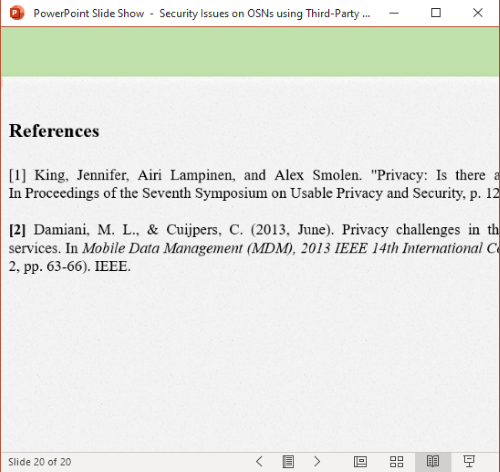
Academische gebruikers kunnen citaten in verschillende stijlen krijgen van Google Scholar . Zoek gewoon(Just) met de titel van uw referentie op scholar.google.com , u zult alle gerelateerde bronnenlinks zien. Klik(Click) op het citaat (“)(quote (“)) icoon onder uw referentie.
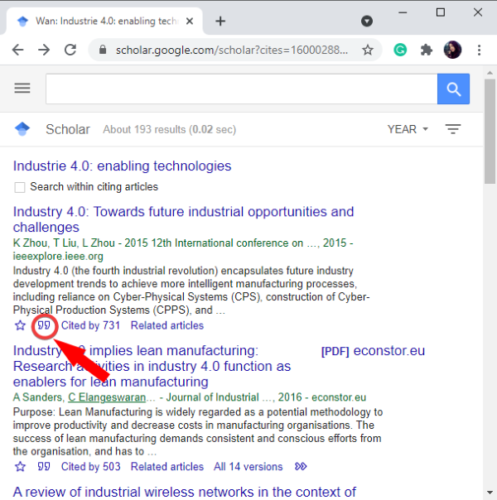
U ziet een lijst met citaten in MLA , APA , Chicago , Harvard en andere stijlen.
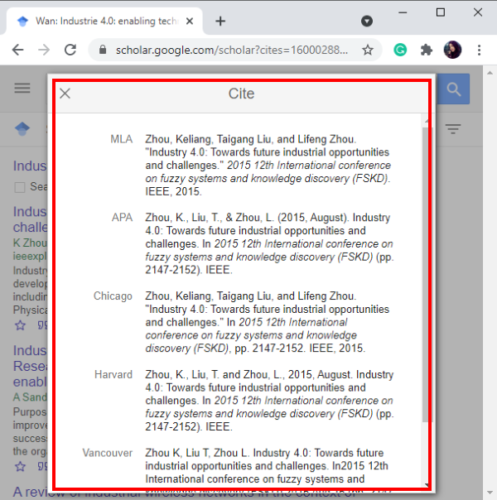
Selecteer(Select) en kopieer de gewenste bronvermelding en plak deze vervolgens in uw Referentielijst(Reference) in PowerPoint .
4] Online citatiegenerator gebruiken
Als je niet al het citatiewerk handmatig wilt doen, kun je een online citatiegenerator gebruiken. Maak(Create) citaten met een online service en kopieer en plak verwijzingen naar uw PowerPoint - dia's. Het is een van de gemakkelijkste manieren om bronnen te citeren in presentaties of een ander document. Hier ga ik een dergelijke online citatiegenerator noemen; laten we het bekijken!
Bibliography.com biedt een gratis webservice waarmee u citaten voor uw bronnen en referenties kunt maken. U kunt citaten in verschillende stijlen maken, waaronder MLA, APA, AMA, Chicago, IEEE , Vancouver en nog een paar. Hiermee kunt u citaten genereren voor webpagina's, boeken, tijdschriften, films, liedjes, encyclopedieën, kranten(Webpages, Book, Journal, Movie, Song, Encyclopedia, Newspaper,) en meer bronnen.
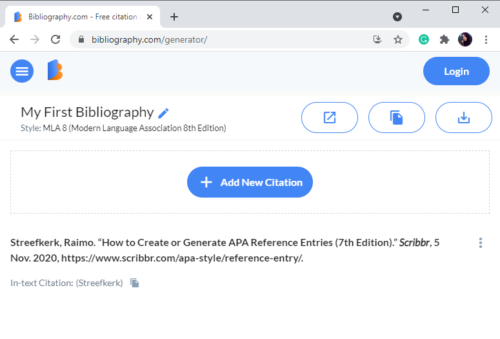
Ga gewoon(Simply) naar de website en klik op de optie Nieuwe citatie toevoegen(Add New Citation) . Selecteer vervolgens een bron die u wilt citeren, voer gerelateerde informatie in ( URL , titel, enz.) en klik op de knop Zoeken(Search) .
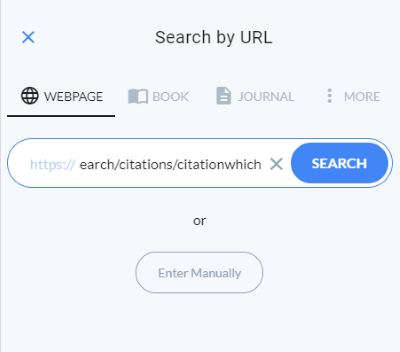
Het zal informatie over uw referentie en weergavetitel, auteur, datum, URL , enz. In afzonderlijke velden ophalen. Indien nodig kunt u deze velden handmatig bewerken om de details dienovereenkomstig in te vullen. Klik ten slotte op de Cite!knop en het zal een bronvermelding genereren.
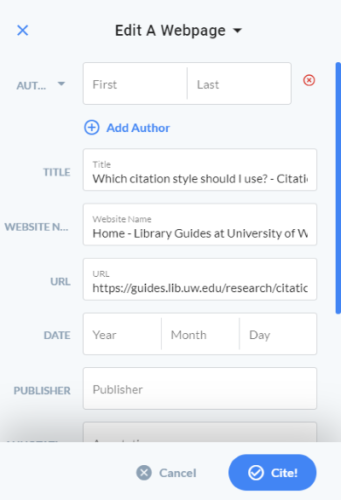
U kunt dit citaat kopiëren en toevoegen aan uw PowerPoint- presentatie.
Ik hoop dat dit artikel je heeft geholpen als je op zoek was naar het citeren van bronnen in PowerPoint . Proost!
Related posts
Een afbeelding vervagen in PowerPoint
Excel, Word of PowerPoint kon de vorige keer niet starten
Hoe de ene PowerPoint-presentatie aan de andere te koppelen
PowerPoint reageert niet, loopt steeds vast, loopt vast of loopt vast
Elementen, inhoud of objecten koppelen aan een PowerPoint-dia
Een afbeelding wijzigen zonder de grootte en positie in PowerPoint te verliezen
Hoe Word, Excel, PowerPoint, Outlook in de veilige modus te starten
Hoe een afbeelding in stukken te splitsen in PowerPoint
Hoe verberg ik het audiopictogram in PowerPoint
Converteer PDF naar PPT (PowerPoint) met deze gratis software en online tools
Converteer Word-, PowerPoint- en Excel-documenten naar PDF met Google Docs
Hoe de dia-indeling in PowerPoint in één keer op te maken en te wijzigen
Hoe een corrupt PowerPoint-bestand te repareren
Een piramide maken en invoegen in PowerPoint
Audio toevoegen aan PowerPoint
Een toelichting toevoegen in PowerPoint Slide
PowerPoint-zelfstudie voor beginners - Leer hoe u het kunt gebruiken
Beste gratis PowerPoint naar Afbeelding-conversiesoftware en online tools
Objecten groeperen of degroeperen in PowerPoint Online en Google Slides
Een organigram maken in PowerPoint
